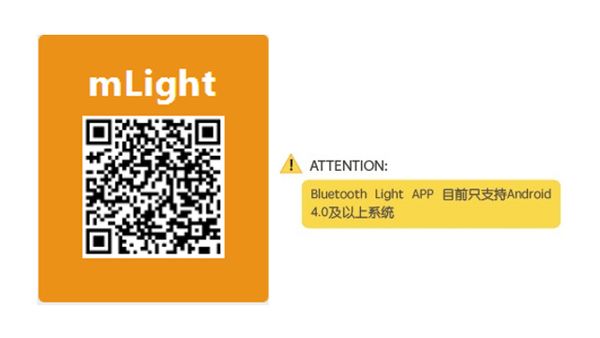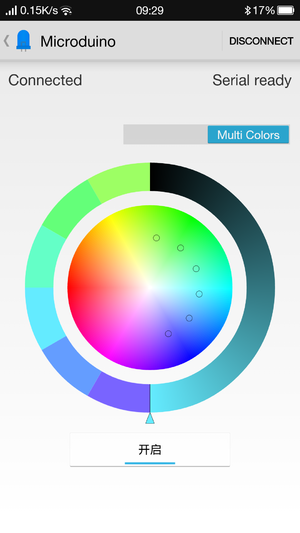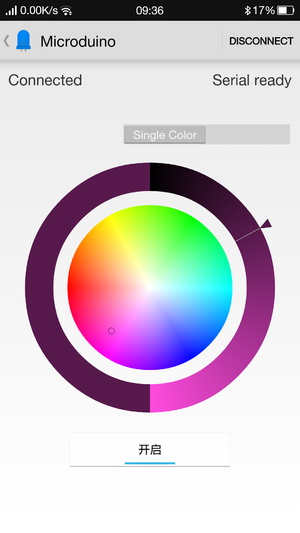蓝牙彩灯
| Language | English |
|---|
概述通过专用的Android App控制灯光的颜色和亮度。当手机不连接蓝牙能够自动变幻颜色,手机接入后,就可以通过手机控制灯的任意颜色了。 原理系统判断手机蓝牙和mCookie-BT是否建立了连接。当连接时,系统接收手机App传给mCookie-BT的数据,并解析出来,从而控制彩灯的颜色。当蓝牙断开连接时,系统则进入设定好的彩灯变幻模式,除非有蓝牙连接,否则循环在设定的模式中。
设备
文件:Ble lamp.jpg 600px 文档Android客户端: 注意:新版BT是蓝牙4.0,需要Android 4.3以上的系统才能支持。这里只提供Android的APP。 APP下载:'文件:Microduino-LAMP-APP.zip 准备
文件:CoreUSB Ble pc.jpg 600px
文件:103 BLE Light.jpg 600px 程序说明
#define my_Serial Serial1
my_Serial.begin(9600);
#define PIXEL_PIN A0 // Digital IO pin connected to the NeoPixels.
#define PIXEL_COUNT 6
Adafruit_NeoPixel strip = Adafruit_NeoPixel(PIXEL_COUNT, PIXEL_PIN, NEO_GRB + NEO_KHZ800);
Adafruit_NeoPixel strip = Adafruit_NeoPixel(6, A0, NEO_GRB + NEO_KHZ800);
sscanf((char *)strstr((char *)buffer, "C:"), "C:%d,%d,%d,%d", &sta[0], &sta[1], &sta[2], &sta[3]);
从代码中可分析传输的协议为:“C:%d,%d,%d,%d”,并且将解析到的4个数据“%d”分别赋值给:sta[0], sta[1], sta[2], sta[3]。前三个数据分别为R,G,B的颜色值,最后一个则为控制模式选择。
if (-1 == sta[3]) {
colorSet(strip.Color(sta[0], sta[1], sta[2]));
}
else if ((0 <= sta[3]) && (sta[3] < PIXEL_COUNT)) {
colorSet(strip.Color(sta[0], sta[1], sta[2]), sta[3]);
}
如果sta[3]的值为-1,所有连接的灯都是同一个颜色,为接收到的“sta[0], sta[1], sta[2]”组合而来的颜色,即手机上选的颜色。否则将可以单独控制6个灯的颜色。
if (c == '\n')
{
color_en = true;
safe_ms = millis();
}
if (millis() - safe_ms > 3000)//用户可以改时间,3000单位是ms,即3S
{
safe_ms = millis();
color_en = false;
}
硬件搭建
LED灯的连接方法如上图,请注意连接顺序,从LED的IN接口接入,从OUT接口接出本应用最多可控制6个LED灯。
APP调试
软件调试
蓝牙模块串口使用,需要根据板子上的串口跳线确定,默认的通讯串口0:Serial #define my_Serial Serial
void ble()
{
while (my_Serial.available())
{
char c = my_Serial.read();
delay(2);
if (c == 'C')
buffer_sta = true;
if (c == '\n')
{
color_en = true;
safe_ms = millis();
}
if (buffer_sta)
{
buffer[buffer_num] = c;
buffer_num++;
}
// Serial.println(c);
//Serial.println(color_en);
}
if (buffer_sta)
{
buffer_sta = false;
sscanf((char *)strstr((char *)buffer, "C:"), "C:%d,%d,%d,%d", &sta[0], &sta[1], &sta[2], &sta[3]);
for (int a = 0; a < buffer_num; a++)
buffer[a] = NULL;
buffer_num = 0;
for (int i = 0; i < 4; i++)
{
Serial.print(sta[i]);
Serial.print(",");
}
Serial.println(" ");
if (-1 == sta[3]) {
colorSet(strip.Color(sta[0], sta[1], sta[2]));
}
else if ((0 <= sta[3]) && (sta[3] < PIXEL_COUNT)) {
colorSet(strip.Color(sta[0], sta[1], sta[2]), sta[3]);
}
}
if (millis() - safe_ms > 3000)
{
safe_ms = millis();
color_en = false;
}
}
当有蓝牙连接时,蓝牙控制灯的颜色 if (-1 == sta[3]) {
colorSet(strip.Color(sta[0], sta[1], sta[2]));
}
else if ((0 <= sta[3]) && (sta[3] < PIXEL_COUNT)) {
colorSet(strip.Color(sta[0], sta[1], sta[2]), sta[3]);
}
否则自动控制颜色 if (!color_en)
{
rainbowCycle(10, 255, 0, 0, 0);
rainbowCycle(10, 255, 0, 0, 1);
rainbowCycle(10, 0, 255, 0, 0);
rainbowCycle(10, 0, 255, 0, 1);
rainbowCycle(10, 0, 0, 255, 0);
rainbowCycle(10, 0, 0, 255, 1);
rainbowCycle(10, 255, 0, 225, 0);
rainbowCycle(10, 255, 0, 225, 1);
rainbowCycle(10, 247, 139, 5, 0);
rainbowCycle(10, 247, 139, 5, 1);
rainbowCycle(10, 255, 255, 0, 0);
rainbowCycle(10, 255, 255, 0, 1);
rainbowCycle(10, 0, 255, 255, 0);
rainbowCycle(10, 0, 255, 255, 1);
for (int i = 0; i < 3; i++)
rainbow(30);
}
结果通过Microduino可以成功实现用手机控制彩灯,得到你想要的任意颜色。你也可以通过乐高搭建一个漂亮的外观。 视频 |